Resolver o erro “Você está sem espaço em disco” do OneNote
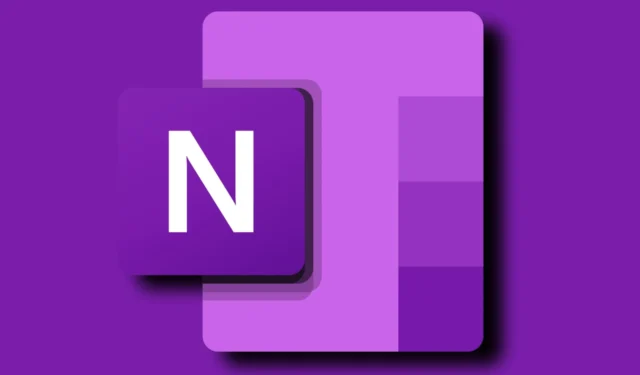
Se você estiver enfrentando problemas de sincronização no OneNote acompanhados por mensagens como Você está sem espaço em disco , Você ficou sem espaço ou Não há espaço suficiente , não se preocupe; temos soluções para resolver esse problema. Essas mensagens de erro podem surgir em circunstâncias diferentes, mas as soluções são bem parecidas.
Lamentamos, mas não podemos sincronizar porque você não tem espaço suficiente na sua conta do OneDrive ou do Office 365.
Às vezes, esta mensagem inclui um código de erro: 0xE0000796 (Cota excedida) .
Lamentamos, mas não podemos sincronizar esta seção porque sua conta do OneDrive ou do Office 365 está sem espaço (Erro 0xE00C0796).
Solução de problemas de erro de espaço em disco do OneNote
Para resolver o erro de espaço em disco no OneNote, considere as seguintes soluções:
- Verifique o armazenamento disponível
- Otimize seu bloco de anotações do OneNote
- Remover backups antigos
- Limpar o cache do OneNote
Para obter orientações detalhadas sobre essas soluções, continue lendo.
1] Verifique o armazenamento disponível
O OneNote pode ter dificuldades para sincronizar os notebooks se o armazenamento disponível for baixo. Confirme onde seu notebook está salvo, seja no OneDrive ou no SharePoint.
Se estiver no OneDrive, você precisará liberar espaço lá.
Entre na sua conta do OneDrive e verifique as métricas de armazenamento (conforme mostrado na imagem). Você também pode esvaziar a Lixeira para recuperar espaço; basta navegar até onedrive.live.com e selecionar Esvaziar lixeira .
Além disso, verifique se seu computador local tem espaço em disco adequado e considere limpar arquivos de lá também. Limpar o cache do OneNote também pode ser benéfico.
Se o seu notebook estiver no SharePoint , entre em contato com o administrador do SharePoint para obter assistência.
2] Otimize seu bloco de notas do OneNote
Otimizar seu bloco de anotações do OneNote pode criar espaço adicional para novo armazenamento. Para fazer isso, siga estas etapas:
- Inicie o aplicativo OneNote no seu dispositivo.
- Selecione Arquivo > Opções .
- Vá para a aba Salvar e fazer backup .
- Procure a seção Otimizando arquivos .
- Pressione o botão Otimizar todos os arquivos agora .
- Clique no botão OK para confirmar.
3] Remover backups antigos
O OneNote gera backups que são salvos na sua unidade local, normalmente a unidade C. Se o espaço em disco na sua unidade C for insuficiente, isso pode disparar o mesmo erro. Siga estas etapas para avaliar e eliminar backups desatualizados ou desnecessários:
- Pressione Win+R para acessar o prompt Executar.
- Na caixa de diálogo, insira %localappdata% e pressione Enter .
- Siga este caminho de diretório: Microsoft\OneNote\16.0\Backup
- Remova backups obsoletos desta pasta.
- Reinicie o OneNote.
4] Limpar cache do OneNote
Ocasionalmente, pode surgir um bug ou problema temporário que pode ser corrigido limpando o cache. Veja como limpar o cache do OneNote:
- Abra o Explorador de Arquivos.
- Navegue até: C:\Usuários\
\AppData\Local\Microsoft\OneNote\16.0 - Clique com o botão direito do mouse na pasta Cache e exclua-a.
- Reinicie o aplicativo OneNote.
É isso!
Como monitorar o armazenamento do OneNote
Como os dados do OneNote são armazenados no OneDrive, verificar seu armazenamento no OneDrive é crucial para entender seu uso. Basta visitar a página da Web do OneDrive e olhar a seção Armazenamento .
Para gerenciar melhor seu armazenamento, clique no armazenamento utilizado ou navegue até onedrive.live.com .
Como liberar espaço em disco no OneNote?
Para criar espaço em disco adicional no OneNote, considere as seguintes ações:
- Exclua arquivos armazenados no OneDrive, pois ele hospeda todas as notas do OneNote.
- Remova backups antigos desnecessários.
- Limpe o cache do OneNote.
- Elimine cadernos antigos que não são mais necessários.
Como resolver o problema de falta de espaço em disco?
Se o OneNote estiver relatando falta de espaço em disco, você deve criar mais armazenamento na sua conta do OneDrive. Como alternativa, você pode alterar o local de Salvar e fazer backup nas opções do OneNote. Por fim, considere limpar os arquivos de cache e possivelmente aumentar seu plano de armazenamento do OneDrive.



Deixe um comentário